关于VBox虚拟机虚拟XP系统的共享文件方式
- 格式:ppt
- 大小:987.00 KB
- 文档页数:16

vbox使用方法VBox使用方法VBox是一款开源的虚拟机软件,它可以在计算机上模拟多个虚拟计算机环境,让用户可以在同一台计算机上同时运行多个操作系统。
本文将介绍VBox的使用方法,帮助读者快速上手该软件。
一、安装VBox1. 下载VBox安装包,并双击运行安装程序。
2. 按照安装向导提示,选择安装路径、安装组件等,点击“安装”按钮开始安装。
3. 安装完成后,点击“完成”按钮退出安装向导。
二、创建虚拟机1. 打开VBox软件,点击“新建”按钮进入虚拟机创建向导。
2. 输入虚拟机名称和操作系统类型,点击“下一步”。
3. 分配虚拟机内存大小,建议根据操作系统要求设置,点击“下一步”。
4. 创建虚拟硬盘,选择“创建虚拟硬盘”选项,点击“创建”。
5. 选择虚拟硬盘文件类型和存储类型,点击“下一步”。
6. 分配虚拟硬盘大小,建议根据需要设置,点击“创建”按钮完成虚拟硬盘创建。
7. 返回虚拟机创建向导,点击“完成”按钮完成虚拟机创建。
三、配置虚拟机1. 选中已创建的虚拟机,点击“设置”按钮进入虚拟机配置界面。
2. 配置虚拟机的硬件参数,如处理器数量、内存大小、网络设置等。
3. 点击“存储”选项卡,选择虚拟光驱并加载操作系统ISO镜像文件。
4. 点击“共享文件夹”选项卡,配置需要共享的文件夹。
5. 根据需要配置其他参数,如显卡、音频、USB等。
6. 点击“确定”保存配置并退出虚拟机设置。
四、安装操作系统1. 选中已创建的虚拟机,点击“启动”按钮启动虚拟机。
2. 在虚拟机启动界面,选择安装操作系统的方式,如从光驱、从网络等。
3. 按照操作系统安装向导提示,完成操作系统的安装。
4. 安装完成后,重新启动虚拟机。
五、使用虚拟机1. 打开VBox软件,选中已创建的虚拟机,点击“启动”按钮启动虚拟机。
2. 在虚拟机中,可以像使用真实计算机一样操作,运行应用程序、浏览网页等。
3. 在虚拟机中,可以使用快捷键(如Ctrl+Alt)在虚拟机和宿主机之间切换。

VirtualBox实现虚拟机中共享本地⽬录的⽅法VirtualBoxVirtualBox 是⼀款开源虚拟机软件。
VirtualBox 是由德国 Innotek 公司开发,由Sun Microsystems公司出品的软件,使⽤Qt编写,在 Sun 被 Oracle 收购后正式更名成 Oracle VM VirtualBox。
Innotek 以 GNU General Public License (GPL) 释出VirtualBox,并提供⼆进制版本及 OSE 版本的代码。
使⽤者可以在VirtualBox上安装并且执⾏Solaris、Windows、DOS、Linux、OS/2 Warp、BSD等系统作为客户端操作系统。
现在则由甲⾻⽂公司进⾏开发,是甲⾻⽂公司xVM虚拟化平台技术的⼀部份。
VirtualBox号称是最强的免费虚拟机软件,它不仅具有丰富的特⾊,⽽且性能也很优异!它简单易⽤,可虚拟的系统包括Windows(从Windows 3.1到Windows10、Windows Server 2012,所有的Windows系统都⽀持)、Mac OS X、Linux、OpenBSD、Solaris、IBM OS2甚⾄Android等操作系统!使⽤者可以在VirtualBox上安装并且运⾏上述的这些操作系统!与同性质的VMware及Virtual PC⽐较下,VirtualBox独到之处包括远端桌⾯协定(RDP)、iSCSI及USB的⽀持,VirtualBox在客户端操作系统上已可以⽀持USB 2.0的硬件装置,不过要安装 VirtualBox Extension Pack。
VirtualBox 版本5.0.10Ubuntu1、先在虚拟机设置共享⽂件夹设置后截图如下同时设定访问权限及是否⾃动挂载。
2、进⼊虚拟机,在VirtualBox控制台选择设备选择安装增强功能(虚拟机需要处于开启状态)选择后ubuntu会提⽰安装VBOXADDITIONS点击运⾏,等待安装完毕(安装时会新启⼀个命令⾏终端)。
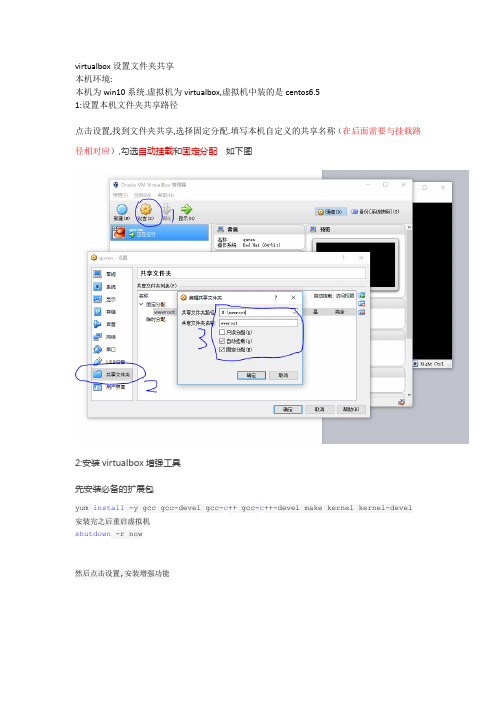
virtualbox设置文件夹共享本机环境:本机为win10系统.虚拟机为virtualbox,虚拟机中装的是centos6.51:设置本机文件夹共享路径点击设置,找到文件夹共享,选择固定分配.填写本机自定义的共享名称(在后面需要与挂载路径相对应),勾选自动挂载和固定分配如下图2:安装virtualbox增强工具先安装必备的扩展包yum install -y gcc gcc-devel gcc-c++ gcc-c++-devel make kernel kernel-devel 安装完之后重启虚拟机shutdown -r now然后点击设置,安装增强功能接着就会自动执行安装,如果没有效果,也可以用命令行进行安装命令行安装方法如下1)mount /dev/cdrom /mnt此时会出现提示:mount: block device /dev/sr0 is write-protected, mounting read-only.此提示无需理会。
2)使用ls /mnt 查看是否挂载成功如果看到了VBoxLinuxAdditions.run 表示挂载成功3)使用/mnt/VBoxLinuxAdditions.run命令运行VBoxLinuxAdditions.run计算机会花上数十秒的时间编译安装增强功能,请耐心等待。
安装成功后如图所示接着就可以切换到root用户执行挂载命令mount -t vboxsf wwwroot/home/root命令格式为 vboxsf 共享文件夹名称(本机) 虚拟机共享路径值得注意的地方有两点第一个参数为共享文件夹名称(wwwroot) 而不是共享文件夹路径(“E:wwwroot”)第一个参数不能和第二个参数同名所以我在linux上用的路径为 /home/root其实到这里不出意外的话共享文件夹应该已经设置成功了,但是重启之后会恢复原样,需要重新挂载比较麻烦,为了每次开机自动挂载需要在 /etc/rc.local的尾部添加上vboxsf wwwroot/home/root 即可vi /etc/rc.local。

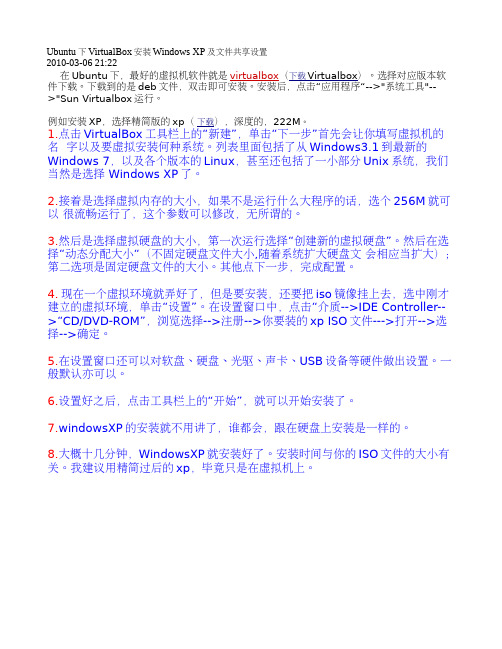
Ubuntu下VirtualBox安装Windows XP及文件共享设置2010-03-06 21:22在Ubuntu下,最好的虚拟机软件就是virtualbox(下载Virtualbox)。
选择对应版本软件下载。
下载到的是deb““文件,双击即可安装。
安装后,点击应用程序-->"系统工具"-->"Sun Virtualbox运行。
例如安装XP,选择精简版的xp(下载),深度的,222M。
1.点击VirtualBox“”“”工具栏上的新建,单击下一步首先会让你填写虚拟机的名字以及要虚拟安装何种系统。
列表里面包括了从Windows3.1到最新的Windows 7,以及各个版本的Linux,甚至还包括了一小部分Unix系统,我们当然是选择Windows XP了。
2.接着是选择虚拟内存的大小,如果不是运行什么大程序的话,选个256M就可以很流畅运行了,这个参数可以修改,无所谓的。
然后是选择虚拟硬盘的大小,第一次运行选择创建新的虚拟硬盘。
然后在选3.“”择动态分配大小(不固定硬盘文件大小,随着系统扩大硬盘文会相应当扩大);““第二选项是固定硬盘文件的大小。
其他点下一步,完成配置。
4.现在一个虚拟环境就弄好了,但是要安装,还要把iso镜像挂上去,选中刚才建立的虚拟环境,单击设置。
在设置窗口中,点击介质-->IDE Controller--“”“>“CD/DVD-ROM”,浏览选择-->注册-->你要装的xp ISO文件--->打开-->选择-->确定。
5.在设置窗口还可以对软盘、硬盘、光驱、声卡、USB设备等硬件做出设置。
一般默认亦可以。
设置好之后,点击工具栏上的开始,就可以开始安装了。
6.“”7.windowsXP的安装就不用讲了,谁都会,跟在硬盘上安装是一样的。
8.大概十几分钟,WindowsXP就安装好了。
安装时间与你的ISO文件的大小有关。

Vbox虚拟机中的ubuntu下如何与windows共享文件 (二)ancent 发表于 - 2008-12-12 1:34:00上一篇介绍了一种Vbox虚拟机中的Ubuntu与windows共享文件夹的方法,虽然可以适用于所有的虚拟机但是需要连接网线。
其实Vbox中还有另外一种与windows共享文件夹的方法。
首先在windows里准备好你要共享的文件夹;然后进入虚拟的Ubuntu,在设备菜单下选择分配数据空间;在其中指定你需要共享的文件夹,我通常是固定分配文件夹“share”;接下来进入终端,su到root权限,在根目录下建立一个文件夹:share(当然你也可以在别的目录下建立一个不以share命名的文件夹),输入命令:mount –t vboxsf share /share快去看看share文件夹是不是已经共享成功啦?[原创]虚拟机与主机间共享文件的两种方法由于最近要进行SBO8.8测试,而客户目前基本用的都是SBO2007B,我们知道,在一台机器上不能同时安装SBO的两个版本,不得已,只能安装虚拟机,使用虚拟机,经常会用到主机上的文件,很多人可能都不清楚如何在本机和虚拟机间共享文件和数据,下面我就给大家分享下我所知道的两种简单的方法:环境:主机操作系统:WINDOWS 2008 R2虚拟机:VMware Workstation 7.0.1 Build 227600 汉化版虚拟机操作系统:windows 2008 R21、直接在主机和虚拟机间拖拽文件或复制文件。
这个不用多说,不过要注意的是,有些情况下拖拽会出错,主机往虚拟机里面拖动拷贝文件/ 文件夹时,主机上的源文件的全路径/源文件夹(及其子文件夹)的全路径名称中不能包含非标准ASCII码字符。
也就是说,源文件的全路径/源文件夹(及其子文件夹)的全路径名称只能是英文字符,有中文的就会报错,不然会报以下错误:“你可能没有权限执行该操作”。
不过你将文件夹压缩后,却能将其拷贝过来。
virtualbox实现文件共享,window
virtualbox实现文件共享,window->ubuntu方向以前弄过,结果这次用到又给忘了,先是在11.04上用,结果发现增强包不支持那么高的内核,所以降到10.04,安装好后升级了下补丁,重启发现又不行了,原来是内核也给升级了,没办法,重新安装增强包,安装完后关机,设置数据共享,比如设定共享名为Share,重启后再控制台探测一下vboxsf模块是否加载成功,modprobe vboxsf,如果成功,就可以手动建立挂在文件夹并挂载了:mkdir /mnt/share
mount -t vboxsf share /mnt/share
注意,我发现windows下建立的共享名在linux下只认小写,所以Share==share,呵呵。
另外说明一点,vbox里边的数据共享有个auto mount选项,我发现是不管用的,如果想自动挂载,需要在/etc/fstab中添加share /mnt/share vboxsf rw,gid=100,uid=100,auto 0 0.
大致就这个样子吧。
oraclevmvirtualboxubuntu-14.04共享文件夹设置方法总结第一篇:oracle vm virtualbox & ubuntu-14.04 共享文件夹设置方法总结共享文件夹设置方法总结我的系统版本是:ubuntu-14.04-desktop-i386.iso 虚拟机是:Oracle VM VirtualBox 这个版本我是推进使用的,系统内有自带的gcc安装版本,不然安装gcc就比较麻烦了。
下面是共享文件夹设置的过程:1、安装增强功能运行ubuntu系统可以看到:安装好Ubuntu 14.04后,运行Ubuntu并登录。
然后在VirtualBox的菜单里选择“设备(Devices)”-> “安装增强功能包(Install Guest Additions)”。
你会发现在Ubuntu桌面上多出一个光盘图标,这张光盘默认被自动加载到了文件夹/media/cdom。
14.04版本比较强大少量很多麻烦操作,他会自动安装这个增强功能包。
安装结果如下图所示:若你用的系统为其他版本,需要输入以下指令来安装:cd /media/cdomsudo./VboxLinuxAdditions.run 开始安装工具包。
安装完毕后会提示要重启Ubuntu。
2、设置共享文件夹或者在虚拟机下选择:设置一个共享文件夹:linux_share3、建立挂载在终端下输入:mkdir /mnt/share 新建挂载点mount-t vboxsf linux_share /mnt/share 挂载共享文件夹注:虚拟机的共享文件夹与XP或WIN7端的共享文件夹不要一样的名字。
但在根目录下是看不到挂载点mnt文件夹的,每操作一步自己看看,多观察一下。
其中“linux_share”是之前创建的共享文件夹的名字。
OK,现在Ubuntu和主机可以互传文件了。
注:如果提示/sbin/mount.vboxsf: mounting failed with the error: No such device 可能是没有载入内核模块 vboxfs,先查看下: #lsmod | grep vboxsf 如果没有结果返回,说明vboxsf没有载入,执行#sudo modprobe vboxsf 正常的话mount-t vboxsf winshare /mnt/share 共享文件夹应该可以访问了。
第三个教程:Virtualbox文档共享。
在virtualbox中共享文档是通过分配数据空间,然后映射驱动来实现共享的。
下面我将给大家说一下如何来实现的。
首先介绍一下windows下的文件共享。
第一步,分配数据空间。
图表 1 可在虚拟机界面的右下角右击文件夹标志图表 2 也可在菜单栏上的设备选项来选择图表 3 数据空间的界面图表 4 点击右面带+的文件夹标志图表 5 在数据空间位置上选择其它图表 6 在这次试验中分配的是D盘,也可是其他文件夹或者磁盘说明:我觉得在这里分临时和固定分配挺鸡肋的。
完全可以不分的。
根据virtualbox的文档,临时分配是指可以在虚拟机运行是进行删除,言下之意是固定分配是不能删除的。
可是我试了之后是可以删除的,而且不报错。
如果有那个读者能够解答我这个疑惑可以发邮件给我。
只读分配是指只有读取权限,没有修改的权限。
图表7 右边第二个是设置,第三个是删除所选的数据空间在windows下映射有两种方法。
第一种:图表8 右击我的电脑选择映射网络驱动器图表9 选择浏览图表10 选择virtualbox shared folders,这个过程可能会卡住,请耐心等待一下。
图表11 选择Vboxsver,然后选d_drive,并确定。
图表12 这就选好驱动了。
点击完成图表13 点击完成后会自动跳至这个网盘图表14 此时我的电脑中会多处一个网络驱动器图表15 当不想用的时候,在网络驱动上面“右击->断开”即可。
第二种:用命令行的形式来映射按win+R,键入cmd。
图表16 在cmd中键入net use z:\\vboxsvr\d_drive在这是我的电脑中也会像第一种方法一样多一个网络驱动器。
图表17 在cmd中键入net use z: /delete删除网络驱动器这时也可能我的电脑中还有这个驱动器。
只要结束explorer.exe进程,再新建一个即可。
上面的是windows的共享文件,下面我来介绍一下Linux中的共享文件。
这是汉化的虚拟机
迅雷下载地址thunder://QUFodHRwOi8vZG93bjMub3Jzb29uLmNvbTo4MjgzL9Om08PI7bz+L8bky/u5pL7fLz A1MTIvVk13YXJlIFdvcmtzdGF0aW9uLnJhclpa
汉化补丁在根目录下,也可以到这里下载thunder://QUFodHRwOi8vMi54cDUxMC5jb206ODAxL3hwMjAxMS9WTXdhcmVfV29ya3N0 YXRpb25feHA1MTAucmFyWlo=
新建虚拟机的时候基本都是按下一步,注意下上面的图,安装镜像文件要自己之前下载到电脑上的,最后面的默认是分配40.0G 可以改小点10G就差不多了。
完成以后下一步。
系统界面一般都是一样的,点pq分区魔术师,
存在一个未分配的盘,,右键》》》》》建立》》
点确定以后的界面
后面的未分配硬盘可以自己建立多个逻辑磁盘,方法很建立上面NTFS的是一样的要改的知识第一个空,改成逻辑就可以了,再执行》》》结束。
电脑重启以后选择第一个选项后边开始装系统到c盘了
结束》》电脑重启》》基本装好了。
到以下文件装载
在设置里面共享文件夹日就好了((可能需要再虚拟机关机的状态下设置)。